手机锁屏时显示时间怎么设置 华为手机锁屏时间怎么设置
时间:2024-05-07 来源:互联网 浏览量:
在日常生活中,手机已经成为我们生活中不可或缺的一部分,而手机锁屏时显示时间的设置也是我们经常会关注的一个问题。对于华为手机用户来说,如何设置手机锁屏时间就显得尤为重要。因为锁屏时显示的时间不仅可以帮助我们及时了解时间,还可以方便我们在不解锁屏幕的情况下快速查看时间。华为手机锁屏时间应该如何设置呢?接下来我们就来详细了解一下。
操作方法:
1.在打开的手机设置页面,点击安全和隐私的设置项。
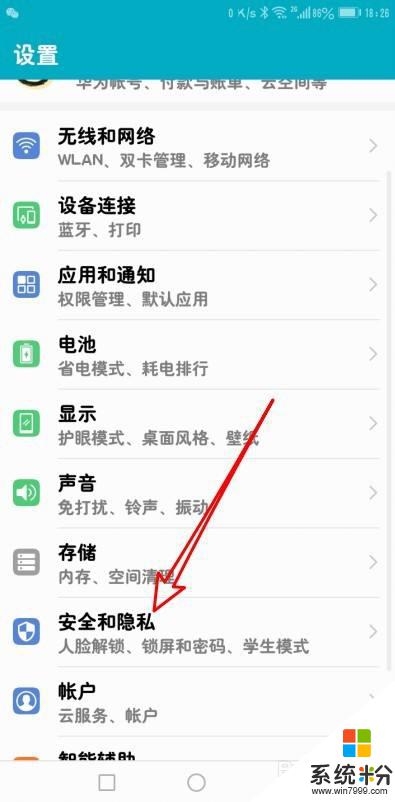
2.然后点击锁屏和密码的菜单项。
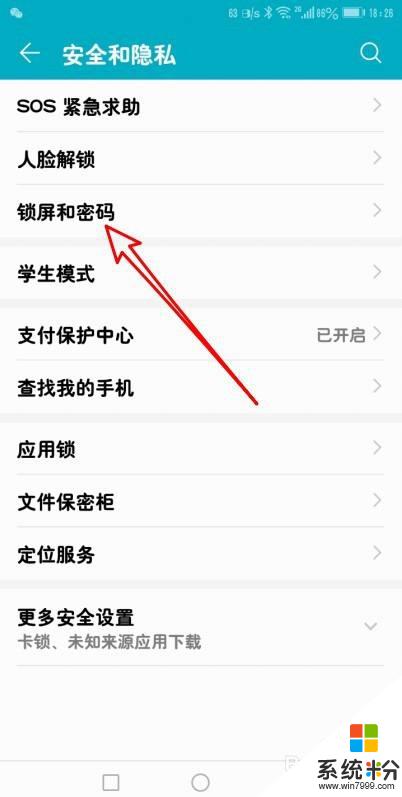
3.接下来在打开的页面中,点击锁屏样式的设置项。
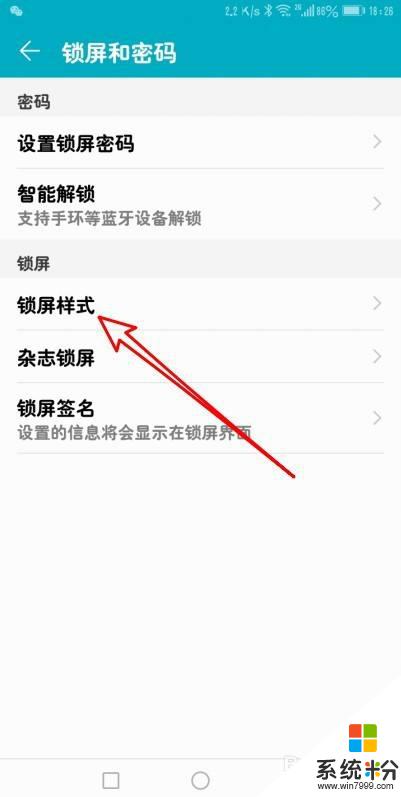
4.接着在打开的页面中点击要设置到图标。
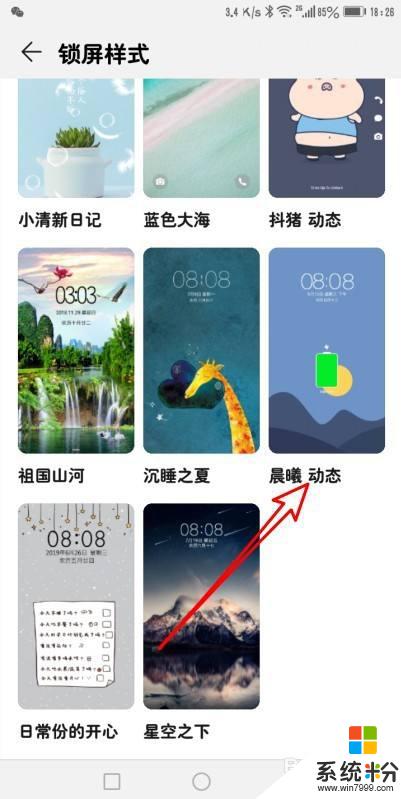
5.然后在打开的页面,点击应用的按钮。
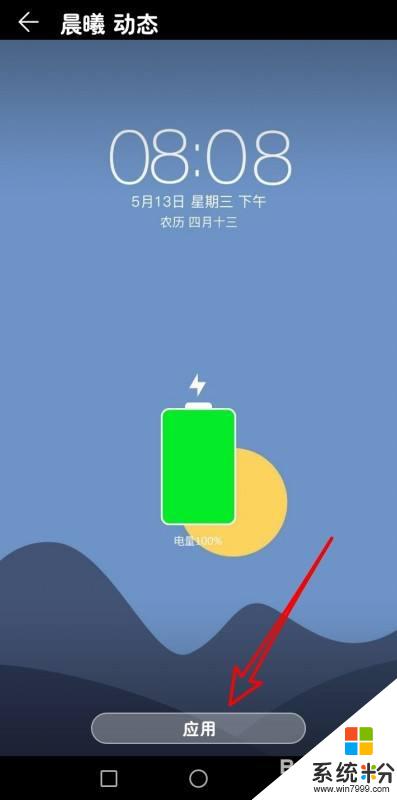
6.这时可以看到当前的锁屏壁纸已经带有时间了。
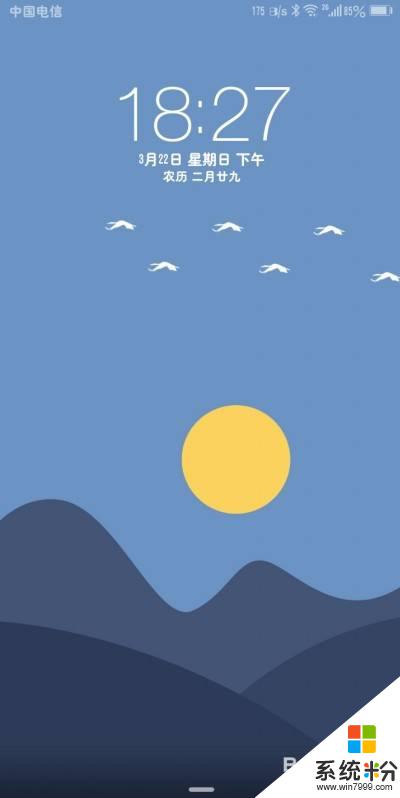
7.总结:
1、在打开的手机设置页面,点击安全和隐私的设置项。
2、然后点击锁屏和密码的菜单项。
3、接下来在打开的页面中,点击锁屏样式的设置项。
4、接着在打开的页面中点击要设置到图标。
5、然后再打开的页面,点击应用的按钮。
6、这时可以看到当前的锁屏壁纸已经带有时间了。
以上就是关于手机锁屏时显示时间怎么设置的全部内容,如果有遇到相同情况的用户,可以按照小编的方法来解决。
我要分享:
电脑软件热门教程
- 1 桌面如何设置关闭电脑按键和设置延时。 桌面设置关闭电脑按键和设置延时的方法。
- 2 笔记本电脑触摸板如何开关 笔记本电脑触摸板怎么开关
- 3 怎样深度清理电脑垃圾 用什么方法可以深度的清理电脑垃圾
- 4cpu风扇一直转不开机 电脑风扇一直转但电脑主板无法启动怎么解决
- 5电脑提示虚拟内存不足如何解决 电脑提示虚拟内存不足该如何解决决
- 6如何关掉VAIO的笔记本背光键盘?VAIO的笔记本背光键盘关闭方法。
- 7iphone/ipad如何开启虚拟home键 iphone/ipad开启虚拟home键的方法有哪些
- 8电脑怎么加密码开机密码 电脑桌面开机密码设置步骤
- 9u深度pe系统实现快速截图如何使用 u深度pe系统实现快速截图怎样使用
- 10怎样用笔记本电脑/台式电脑设置无线wifi热点 用笔记本电脑/台式电脑设置无线wifi热点的方法有哪些
